Phần mền DrayTek Smart VPN Client chạy trên window yêu cầu Virtual PPP adapter để phục vụ dịch vụ SSL VPN. Driver này sẽ được cài đặt đồng thời khi chúng ta cài đặt phần mềm Smart VPN Client; Tuy nhiên, trong một số trường hợp, bạn thực hiện kết nối SSL VPN bị báo lỗi như hình dưới:
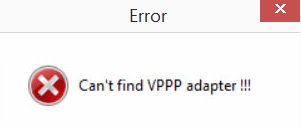 ’
’
Cách giải quyết, có các cách sau:
Cách 1: cài đặt lại the WAN Mini Port (IP) trong Device Manager
1. nhấn phải vào nút Windows Start và chọn Device Manager.

2. Vào Network adapters >> WAN Miniport (IP)
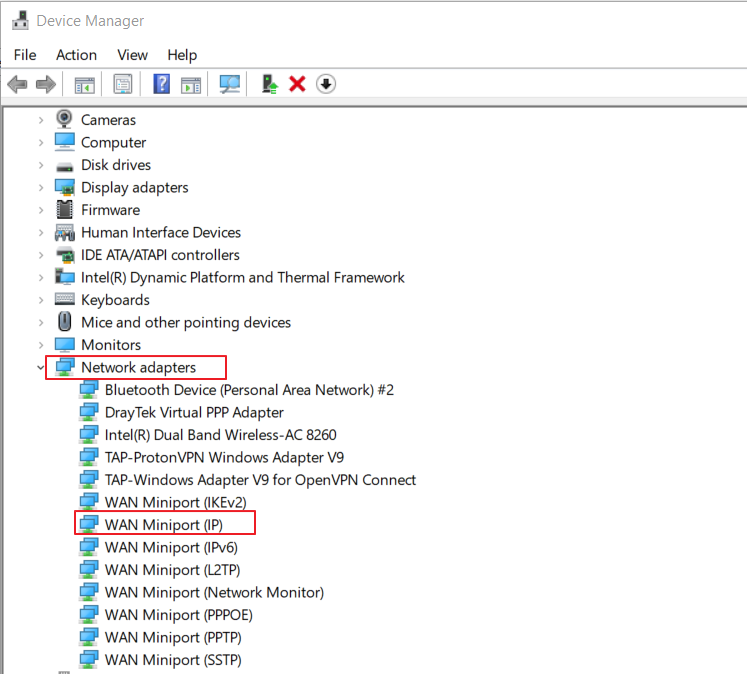
3. Nhấn phải vào WAN Miniport (IP) nhấn Uninstall device.
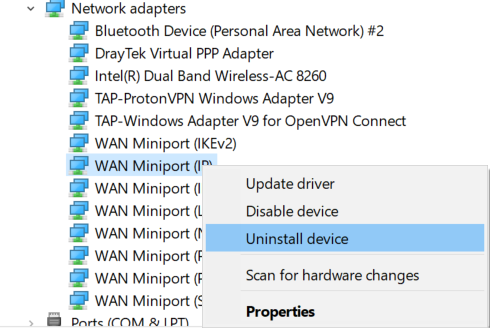
4. chọn Uninstal, xác nhận muốn gỡ cài đặt
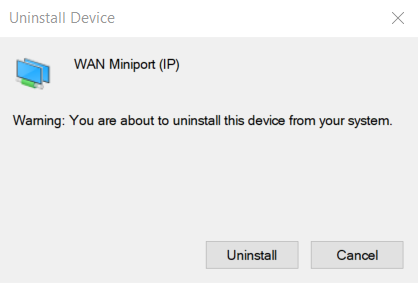
5. Trong Device Manager >> Action, Chọn “Scan for hardware changes”, sau đó WAN Miniport sẽ được tự động cài đặt lại.
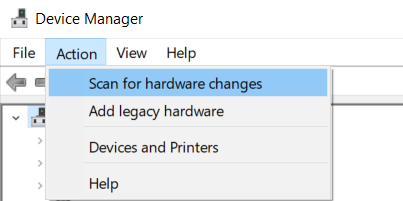
6. Khởi động lại máy tính
7. khởi động Smart VPN Client. VPN sẽ hoạt động bình thường.
Cách 2: thiết lập lại TCP/IP bằng lệnh “netsh int ip reset”
1. vào Windows search , gõ “cmd” chọn Command Prompt App chạy Run as administrator.
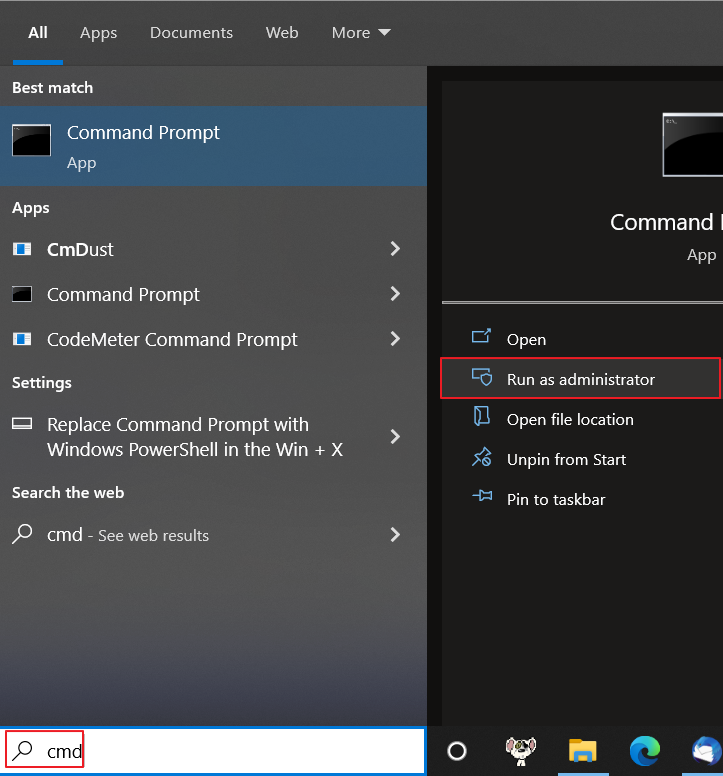
2. Gõ lệnh “netsh int ip reset” để thiết lập lại the TCP/IP settings.
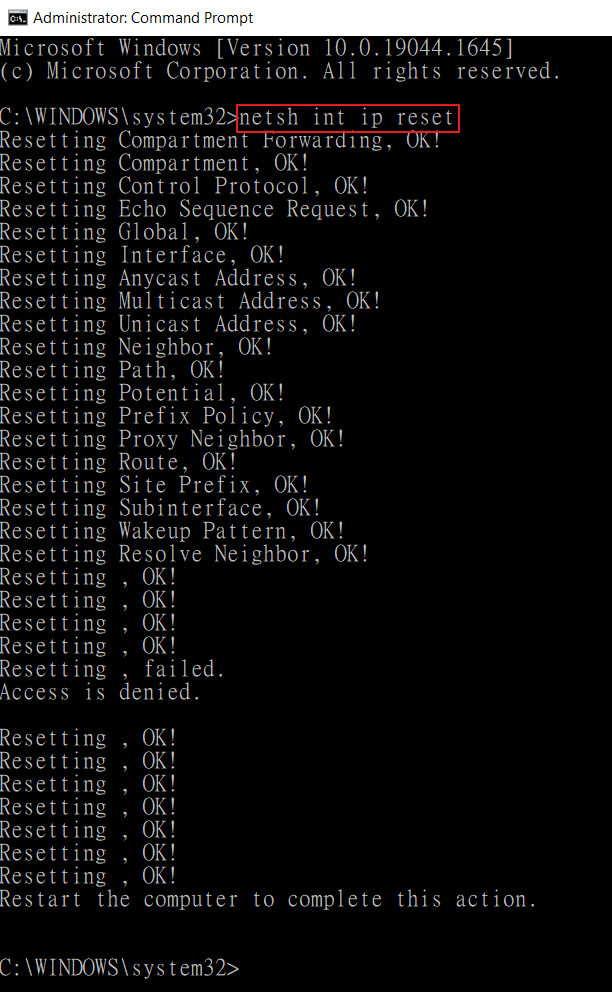
Cách 3:
- Vô hiệu hóa chương trình Anti- Virus (kaspersky, BKAV, Avast,…)
- Kiểm tra Remote Access Connection Manager của window
- Trong giao diện window, trên thanh tìm kiếm, gõ “RUN” >> chạy cửa sổ RUN
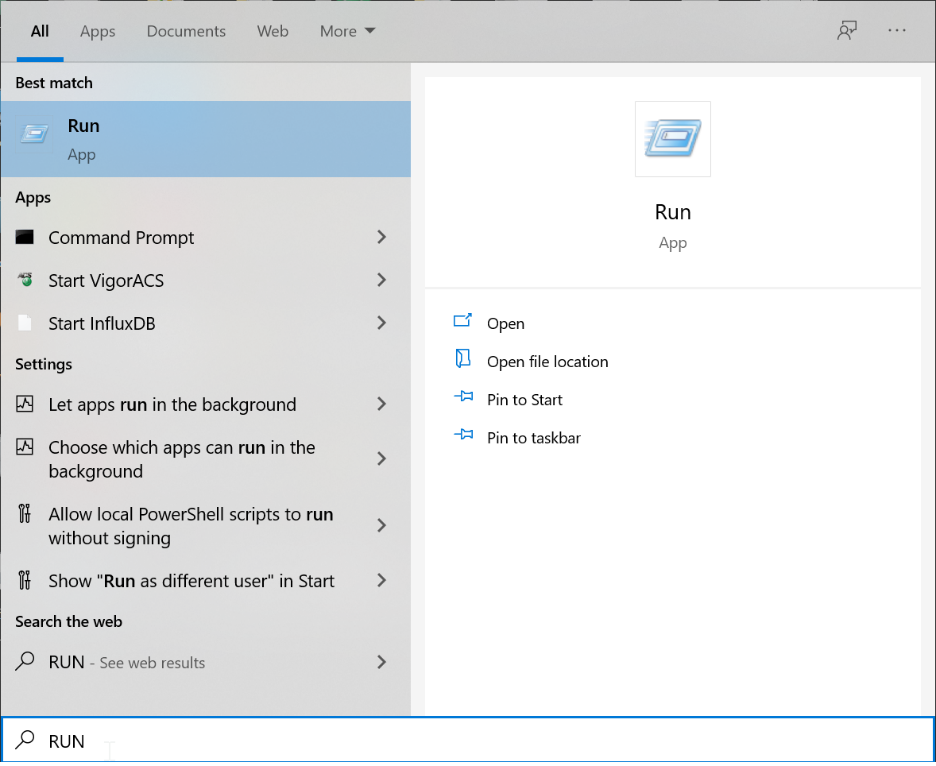
- Gõ “services.msc” >> Nhấn OK
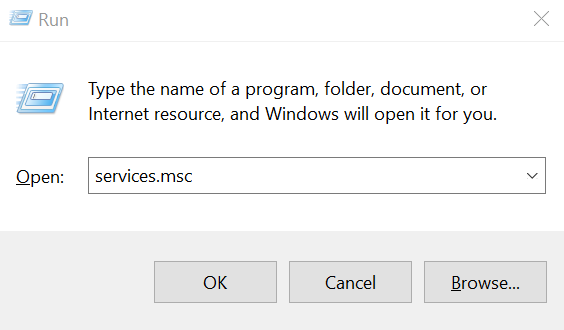
- Tìm “Remote Access Connection Manager”, kiểm tra trạng thái
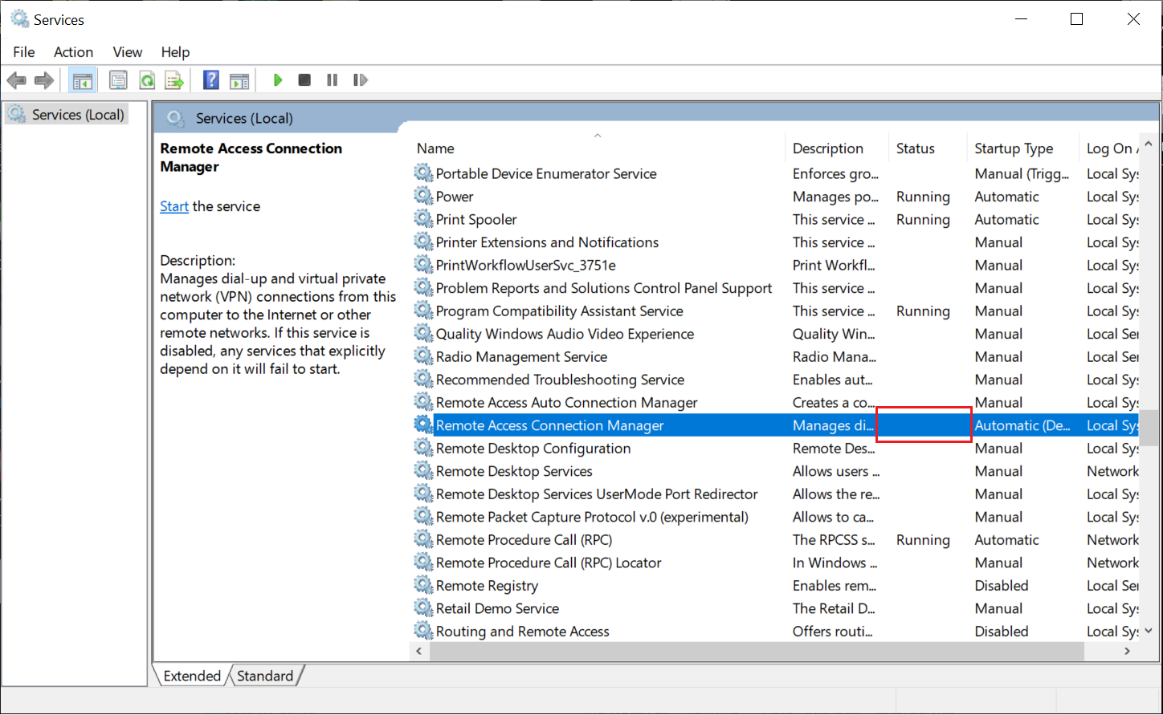
- Trường hợp 1: Nếu “Startup type là Automatic, phần status để trống
- Nhấn phải vào “Remote Access Connection Manager”
- Chọn Start
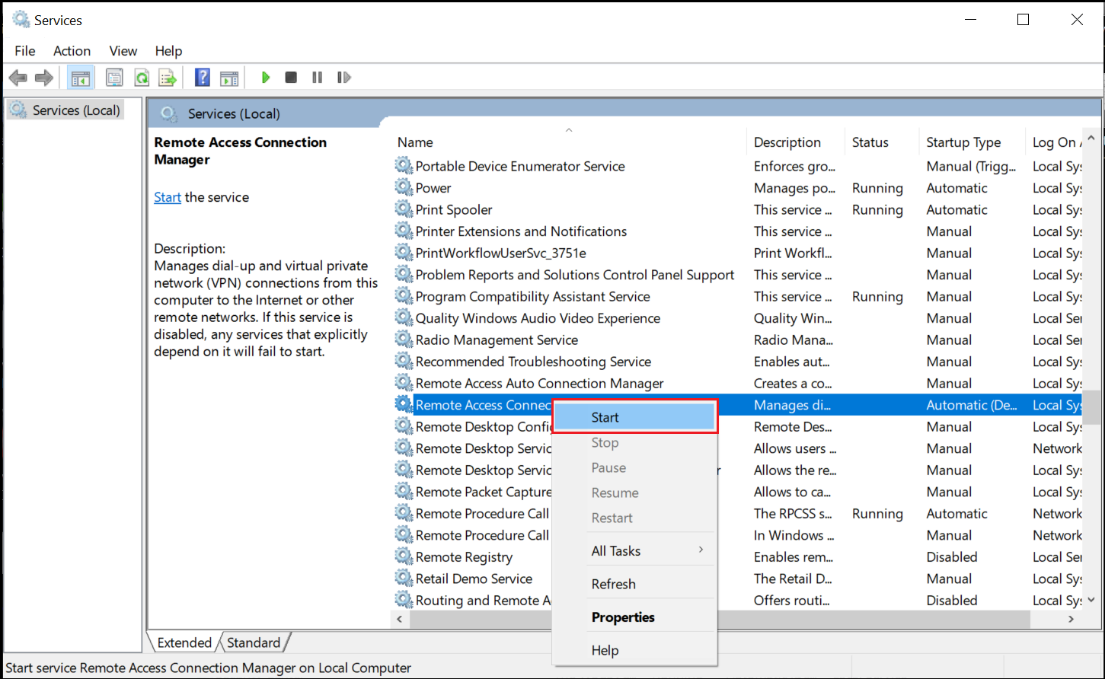
- Trường hợp 2: Nếu “Startup type là Disable, phần status để trống
- Nhấn 2 lần vào “Remote Access Connection Manager”
- “Startup type” chọn “Automatic (Delayed Start) hoặc Automatic
- Nhấn Apply
- Nhấn OK
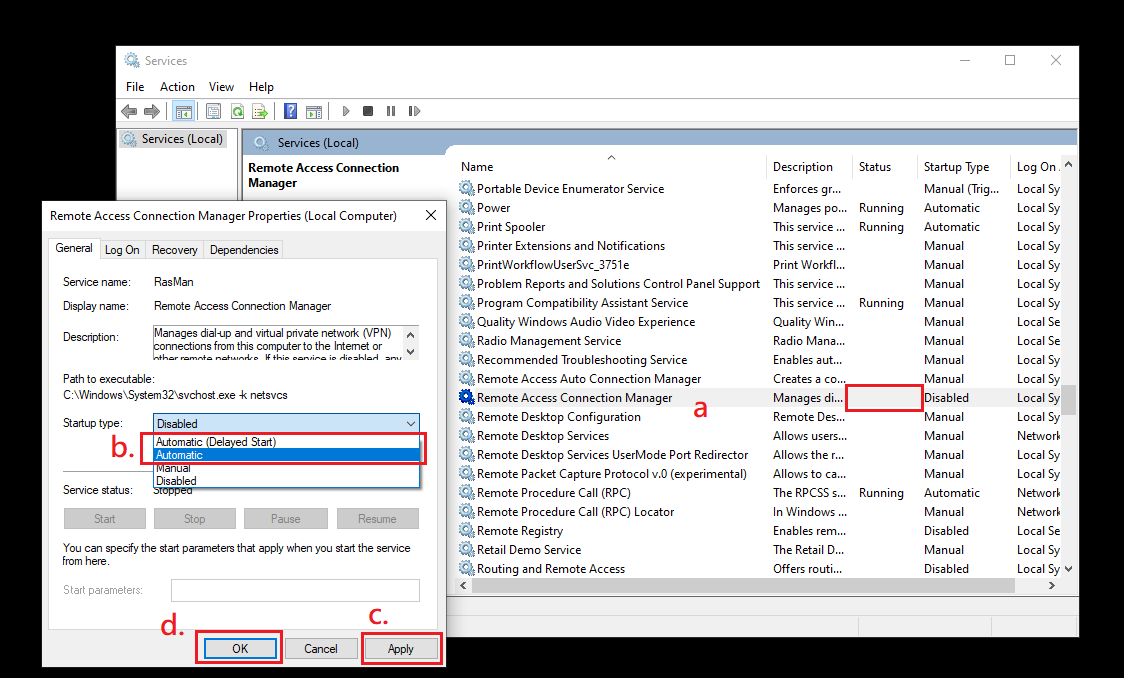
- Nhấn phải vào “Remote Access Connection Manager”
- Chọn Start
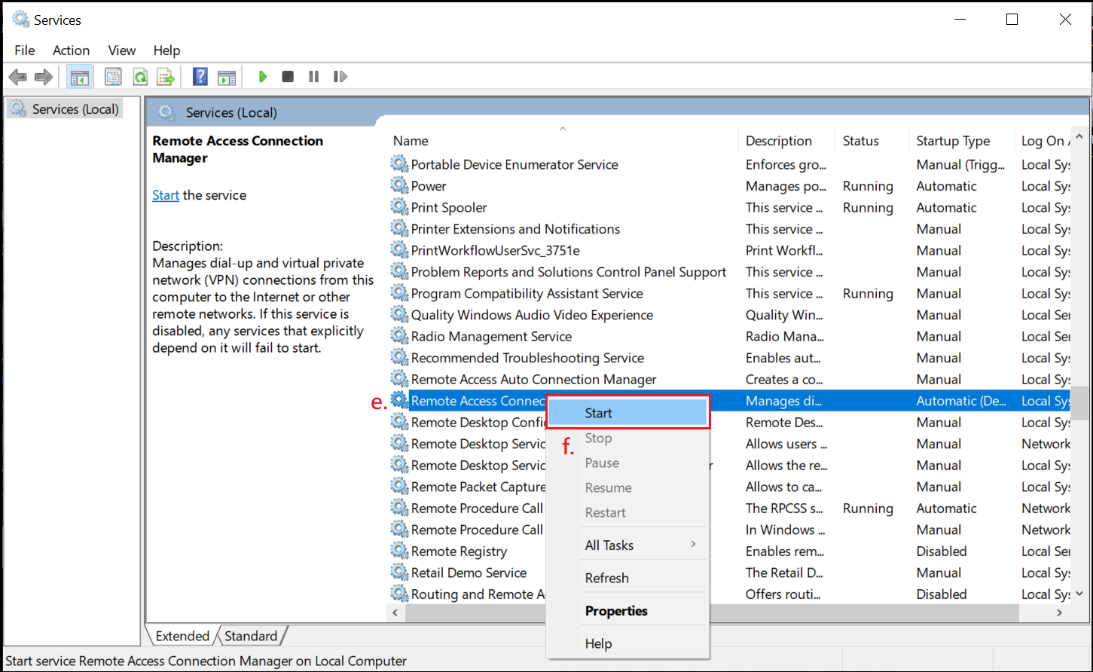
- Kiểm tra VPPP Adapter on Device Manager
- Nhấn phải vào Start menu >> chọn Device Manager
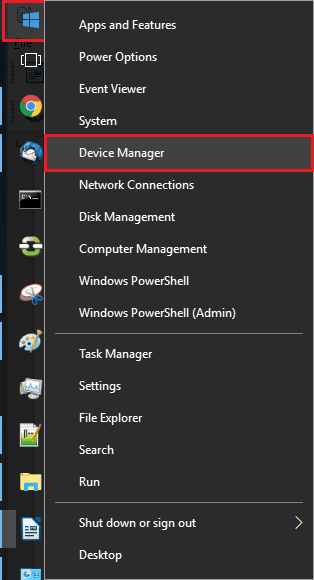
Vào Network adapters, kiểm tra “DrayTek Virtual PPP Adapter” trong danh sách:
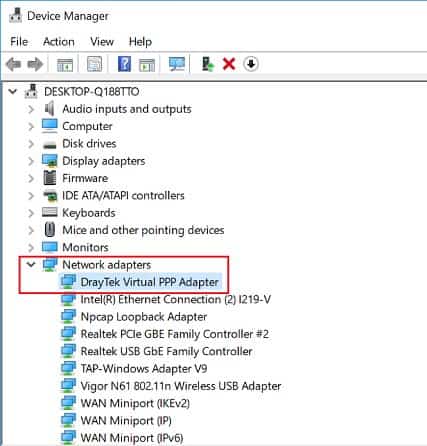
- Có >> nhấn phải chọn uninstall, sau đó thực hiện bước 4.
- Không>> thực hiện bước 4
- Cài đặt VPPP Adapter
- Chọn menu “Action”>> nhấn “Add legacy Hardware “
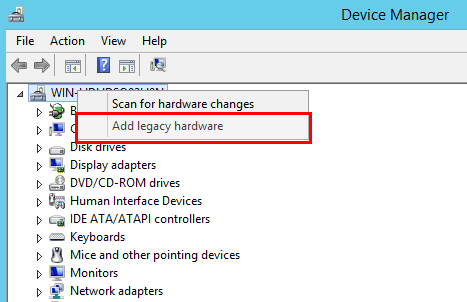
- Nhấn “Next”
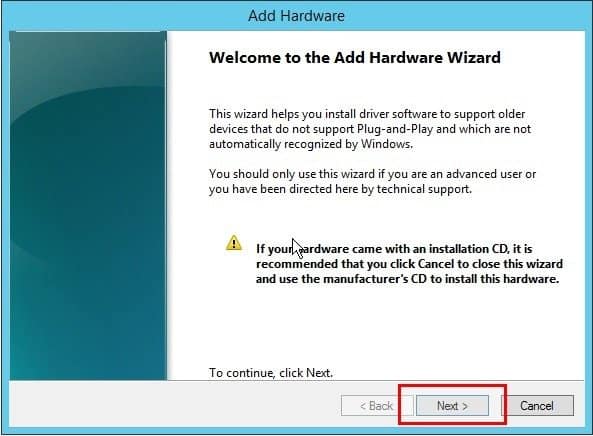
- Chọn “Install the hardware that I manually select from a list (Advanced)”>> nhấn Next
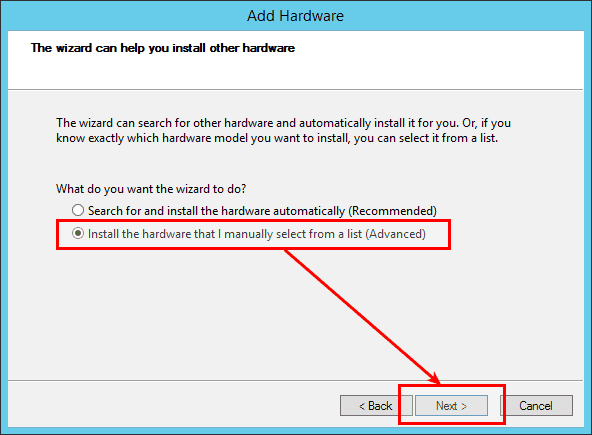
- Chọn “Network adapters”>> nhấn Next
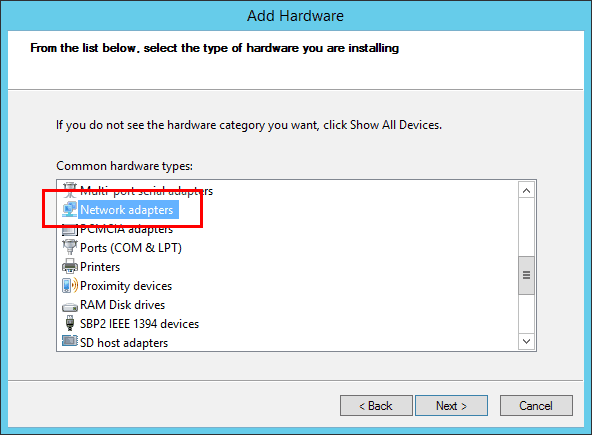
- Nhấn “Have Disk…”
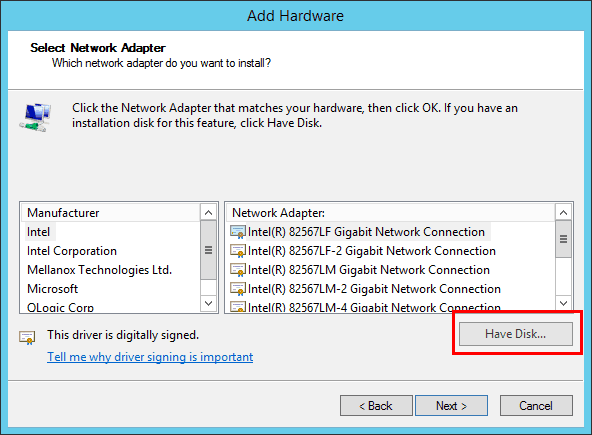
- Chọn đường dẫn cài đặt Smart VPN Client, vào tiếp driver >> X64 folder.
Mặc định đường dẫn Smart VPN client
- Windown 64bit : C:\Program Files (x86)\DrayTek\Smart VPN Client\driver\X64\attestation\
- Window 32 bit: 32bit platform: C:\Program Files\DrayTek\Smart VPN Client\driver\attestation\
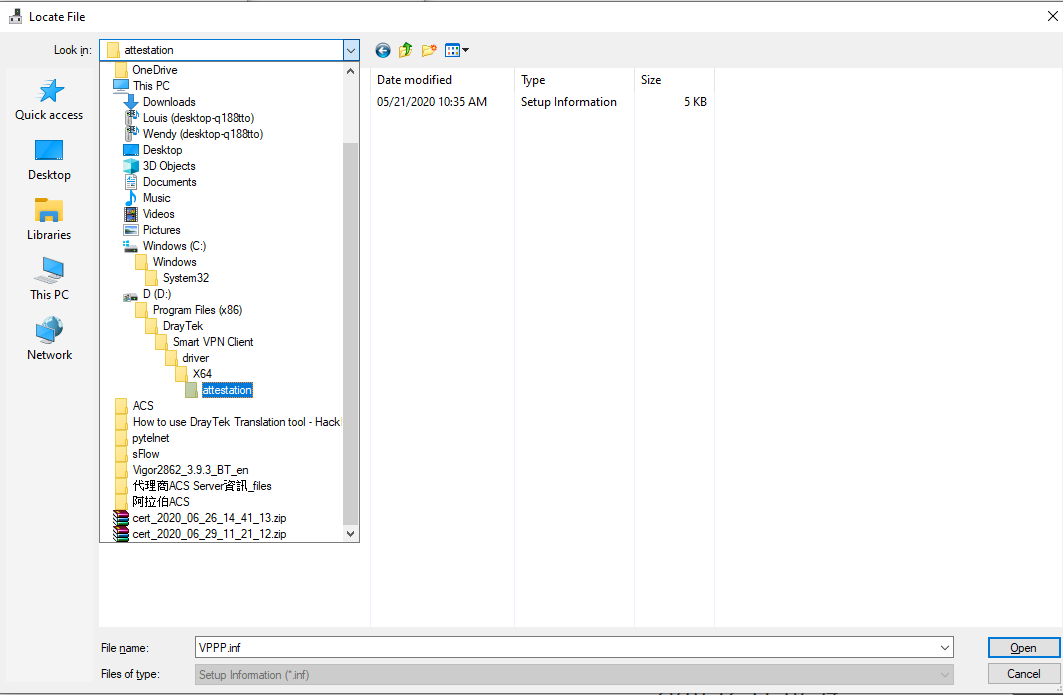
- Chọn “VPPP.inf” >> nhấn Open
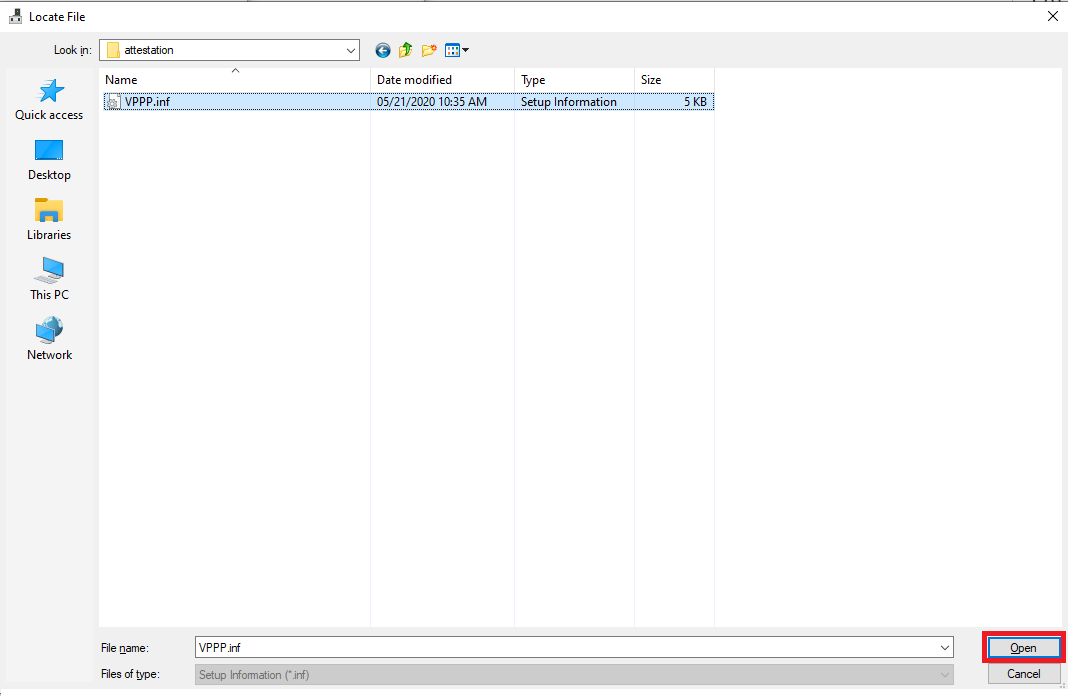
- Nhấn OK
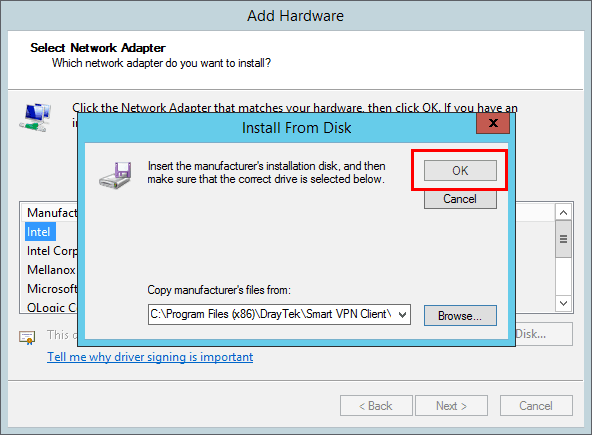
- Nhấn Next
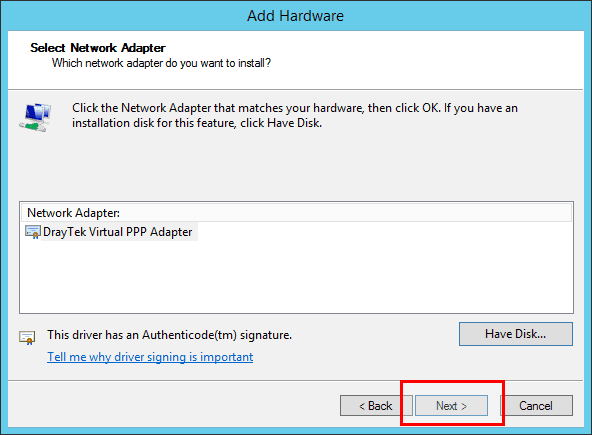
- Nhấn Next để cài đặt
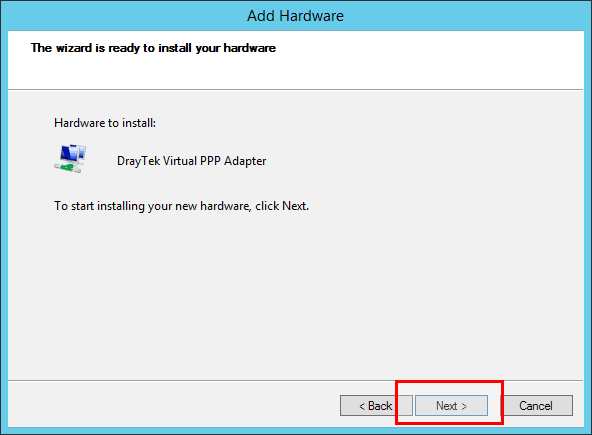
- Nhấn “Install” khi cửa sổ Pop up hiện ra
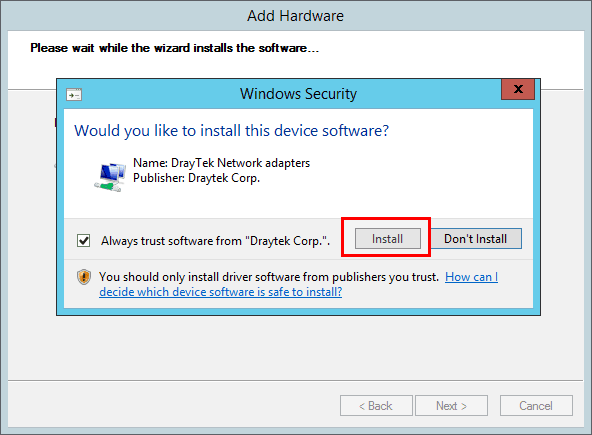
- Nhấn “Finish” để hoàn tất cài đặt
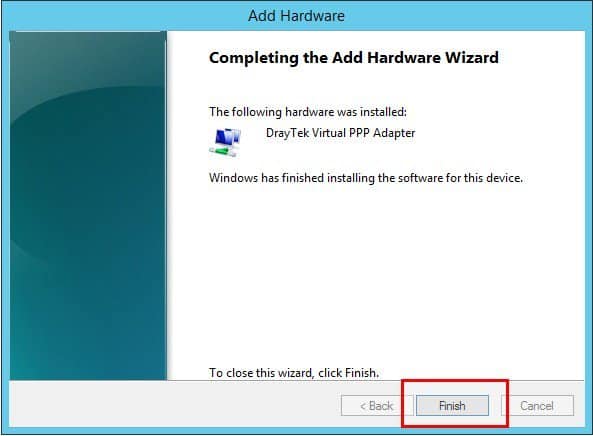
4.2 nâng cấp driver VPPP Adapter
1. nhấn phải VPPP adapter >> Update Driver.
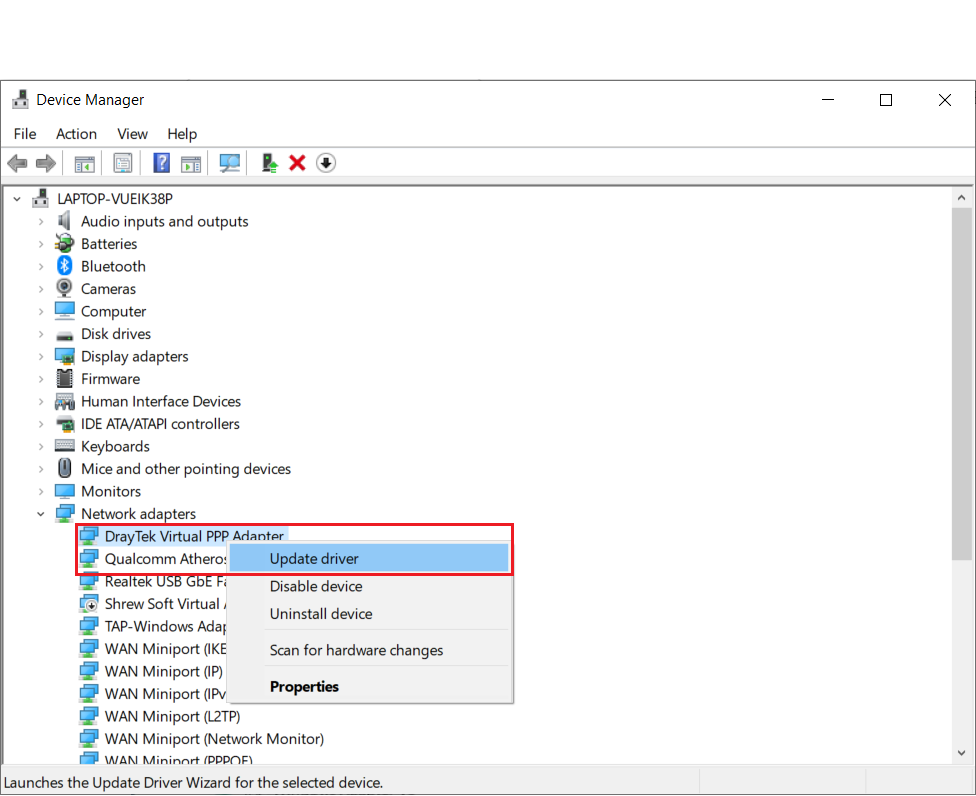
2. Nhấn “Browse my computer for driver software”
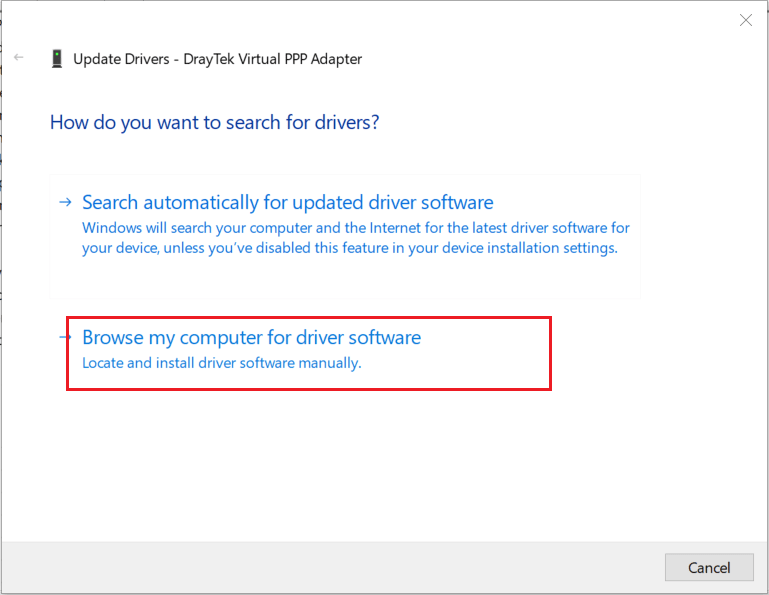
3. chọn “Let me pick from a list of available drivers on my computer”.
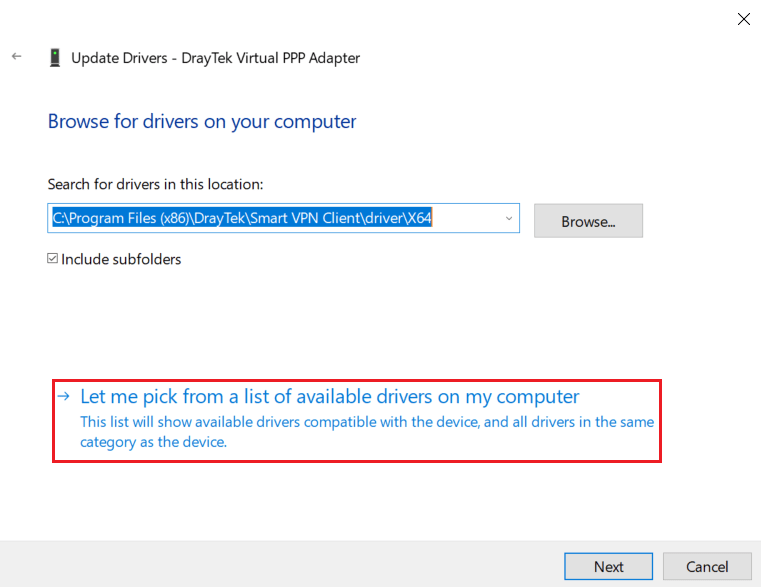
- Chọn “Draytek Virtual PPP Adapter” >> nhấn Have Disk.
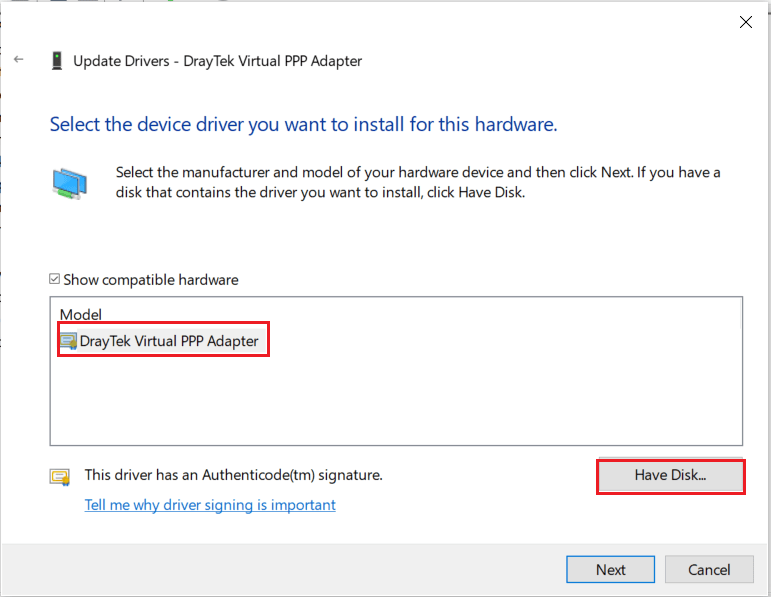
- Nhấn Browse >>chọn đường dẫn cài đặt Smart VPN Client, vào “driver” >> “X64”. Mc định đường dẫn
- window 64bit là : C:\Program Files (x86)\DrayTek\Smart VPN Client\driver\X64 ;
- Windown 32bit platform: C:\Program Files\DrayTek\Smart VPN Client\driver\ )
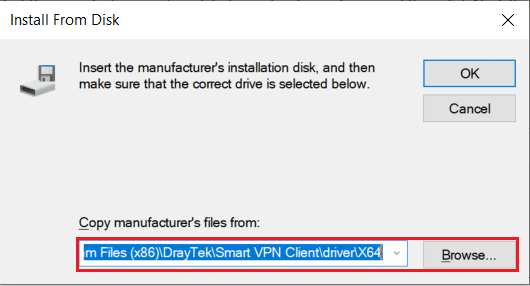
- Chọn VPPP.inf >> Nhấn Open; nhấn OK.
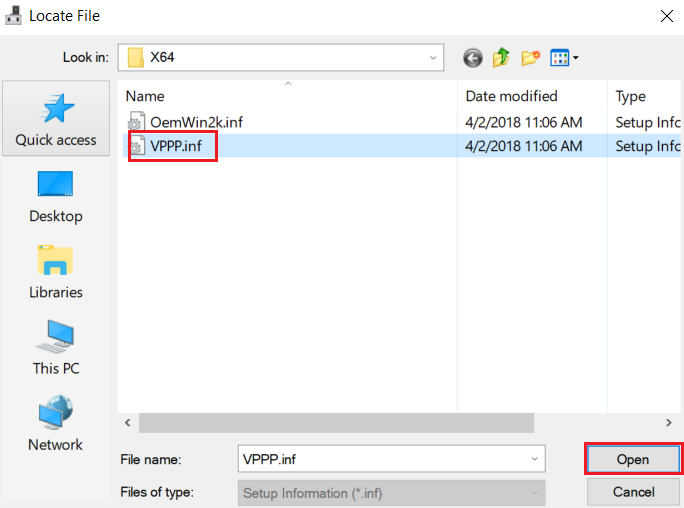
6. Nhấn Next để update.
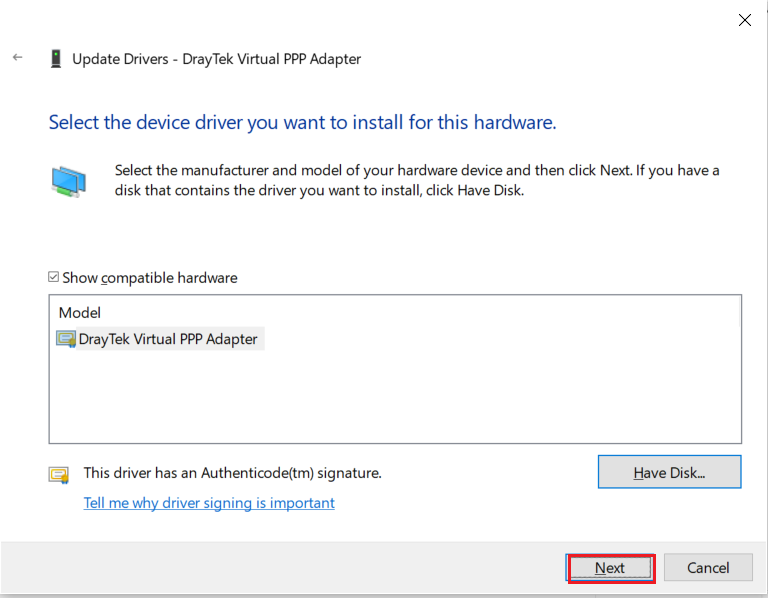
7. Nhấn Close để hoàn tất cài đặt >>khởi động lại máy tính
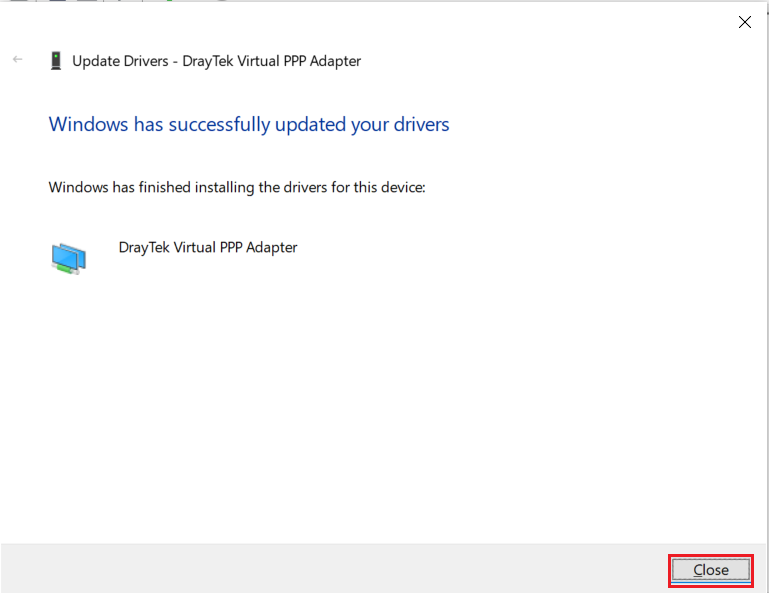
- Cài đặt VPPP Adapter bằng lệnh trong CMD
Nếu trước đó máy tính bạn đã kết nối với thiết bị Android, bạn cần phải cài đặt VPPP driver bằng lệnh trong CMD
- Chạy CMD với quyền Administrator
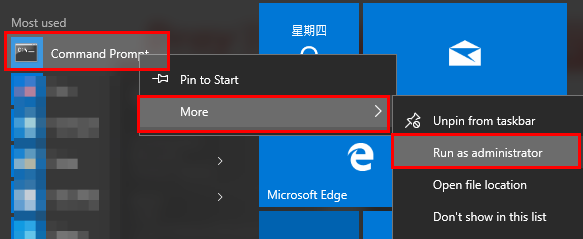
- gõ lệnh “\Program Files (x86)\DrayTek\Smart VPN Client\driver\installcmd64.exe” draytekvppp
Lưu ý: đây là đường dẫn thư mục cài đặt Smart VPN client.
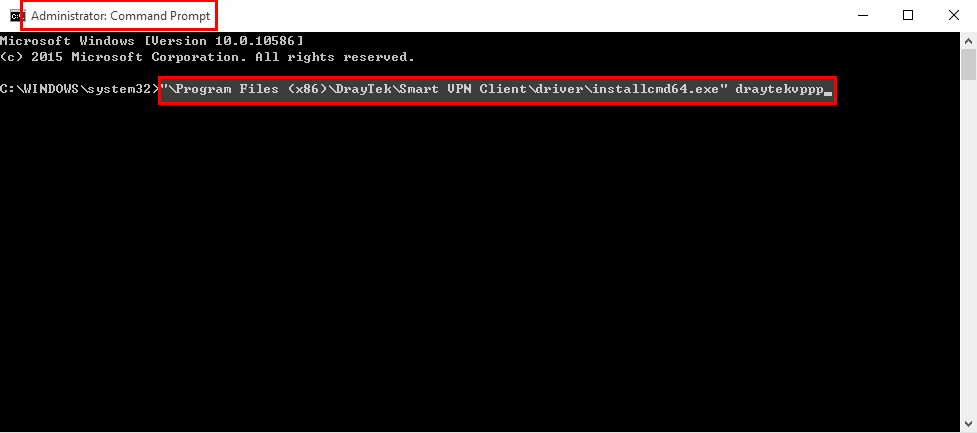
- chạy Smart VPN Client>>click OK khi xuất hiện hộp thoại pops up với thông báo "VPPP driver <vppp.sys> is necessary for this feature! …"
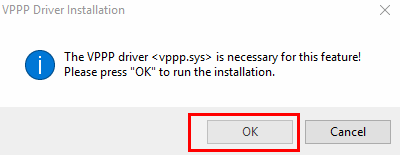
- Cài đặt lại phần mềm Smart VPN Client
Cài đặt lại phiên bản mới nhất của phần mềm Smart VPN client, Download tại: https://www.draytek.com/products/utility/
Hotline Hỗ Trợ Kỹ Thuật: 1900 633 641








